
ユーザーによっては、パワーオン パスワードによるログインをキャンセルし、起動後にシステムのメイン ページに直接アクセスしたい場合があります。したがって、この問題については、コンピュータのレジストリ エディタで適切な修復を行うことができると思います。まず関連するパスを見つけて、関連する項目を変更します。
1. 操作中に regedit を実行してレジストリを開き、次のパスに移動します:
HKEY_LOCAL_MACHINE\SOFTWARE \Microsoft\Windows NT\ CurrentVersion\Winlogon;
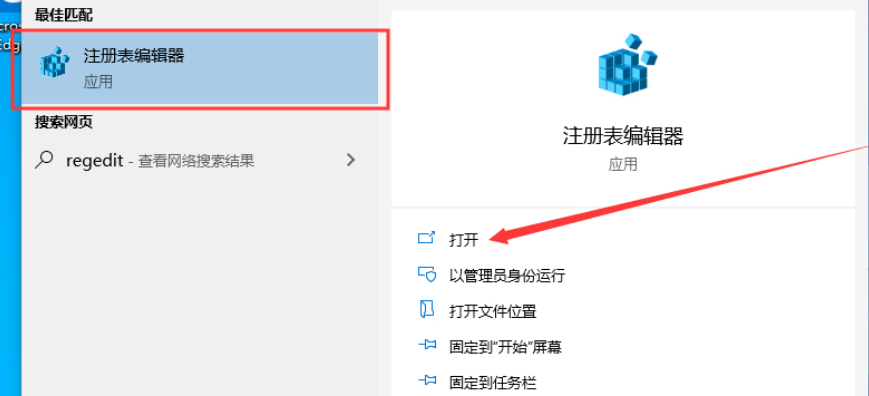
2. 右側のウィンドウで AutoAdminLogon という文字列値を見つけて、「1」に設定します。
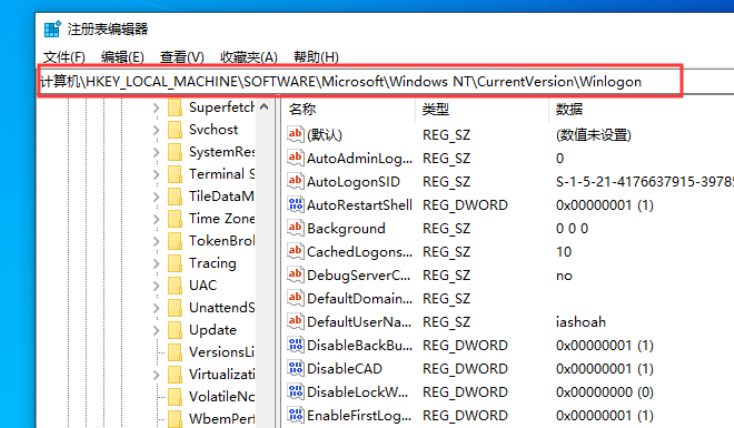
3. 右側のウィンドウで DefaultUserName という名前の文字列値を見つけ、自動的にログインするデフォルトのアカウントを入力します。
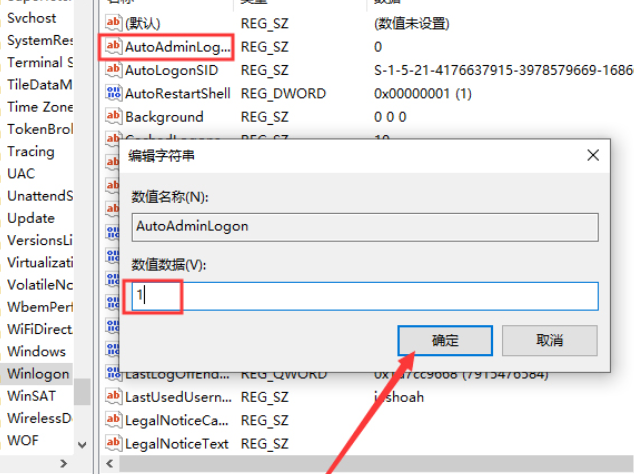
4. 右側のウィンドウで DefaultPassword という名前の文字列値を見つけ (存在しない場合は、新しいものを作成します)、その値をデフォルトのパスワードとして設定します。選択したアカウント。
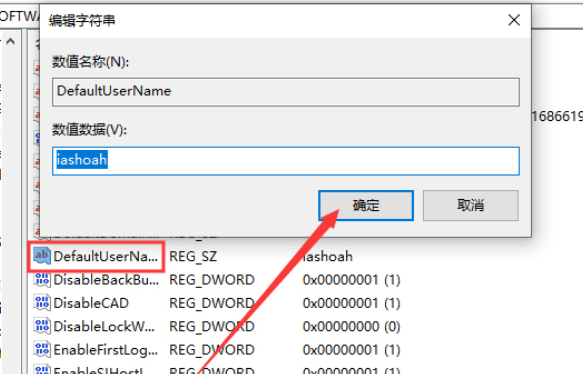
5. レジストリの変更が完了すると、次回 Win10 システムを再起動するときに、パスワードなしで自動的にログインします。
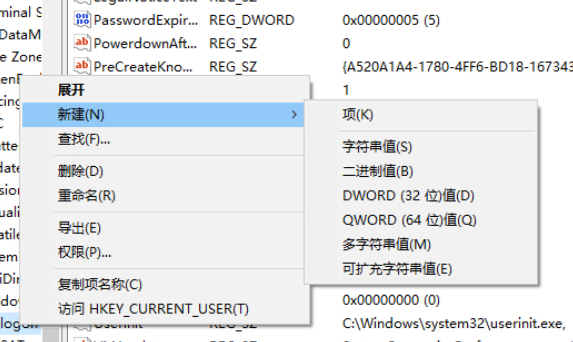
以上がwin101909のパワーオンパスワードログインを解除する方法は何ですか?の詳細内容です。詳細については、PHP 中国語 Web サイトの他の関連記事を参照してください。